Configurando email no IncrediMail via POP
Na “Barra de menus” do IncrediMail, clique em “Ferramentas”, depois em “Contas…”.
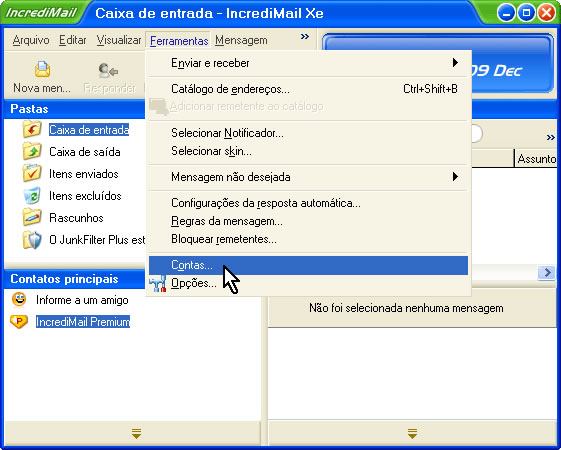
Na janela “Contas de e-mail”, clique em “Adicionar”.
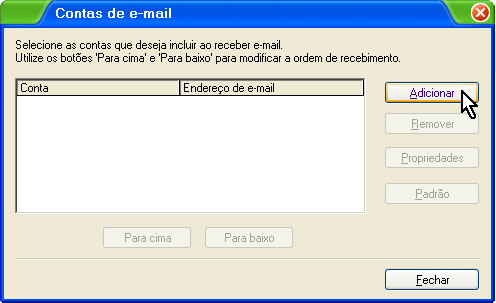
Na janela “Assistente da conta”, marque a opção “Configurarei os ajustes sozinho” e, em seguida, clique em“Avançar”.

Na janela “Assistente da conta”, preencha os campos conforme as instruções abaixo:
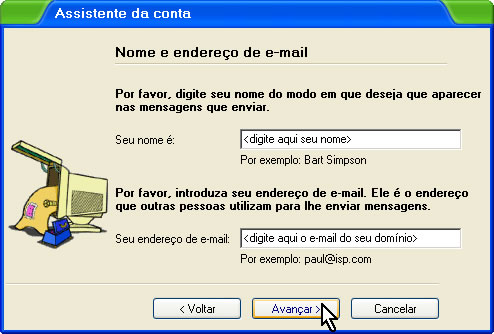
Após preencher seu nome e seu e-mail, clique em “Avançar”.
Neste passo você definirá o nome dos servidores da sua conta de e-mail. Estes servidores são responsáveis por ENVIAR e RECEBER suas mensagens na Internet.

Após informar os servidores POP3 e SMTP, clique em “Avançar”.
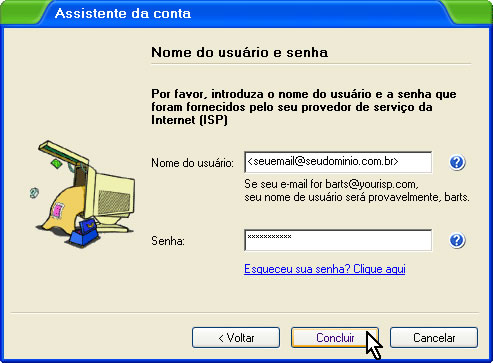
Depois de informar e-mail e senha, clique em “Concluir”.
Para que você possa enviar mensagens com segurança, você terá que fazer um ajuste na configuração de sua conta de e-mail.
Na tela “Contas de e-mail”, selecione a conta que você acabou de configurar, em seguida, clique em “Propriedades”.
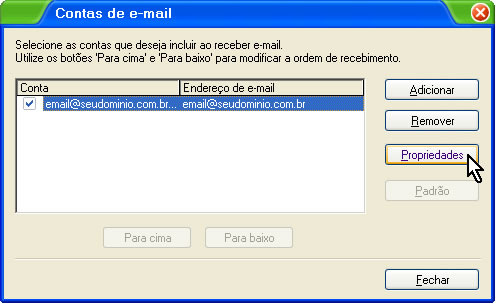
Na janela de “Propriedades” de sua conta de e-mail, clique na guia “Servidores”, depois marque a opção “Meu servidor exige autenticação”, em seguida clique em “Avançado”.

Ainda na janela de “Propriedades” de sua conta de e-mail, altere o número da porta do servidor Correio de Saída (SMTP) de “25” para “587“. Clique em “OK” e, por fim, clique em “Fechar”.

Parabéns! Você concluiu a configuração da sua conta de e-mail.